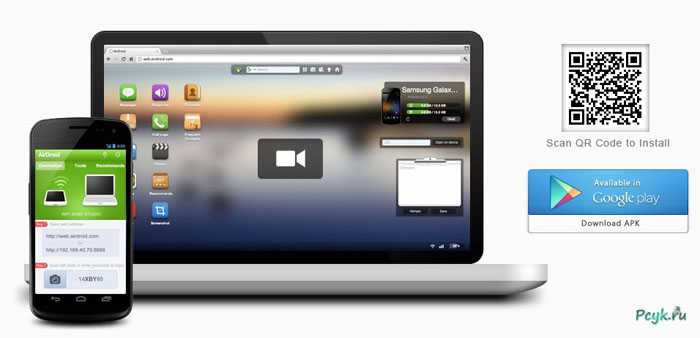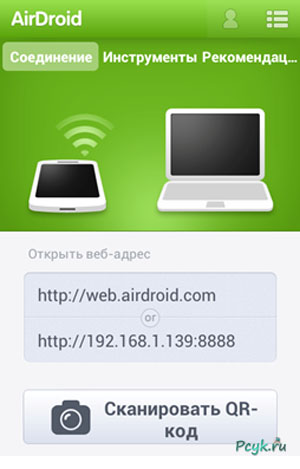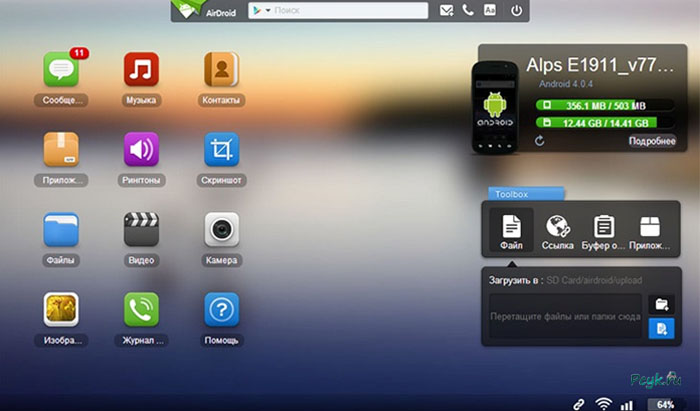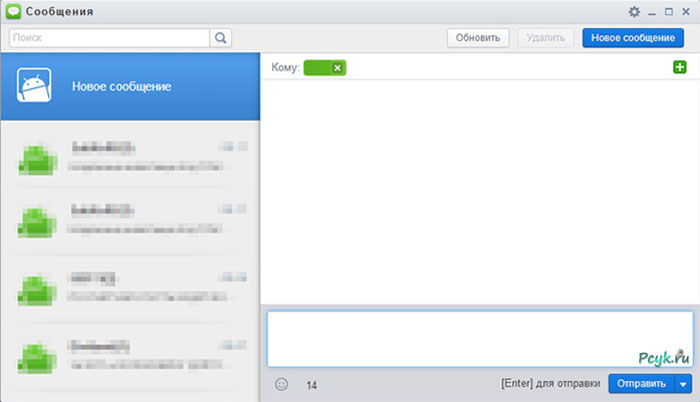Как управлять Android с компьютера: подробная инструкция
Управление Android с компьютера с помощью приложения AirDroid
Говоря про управление смартфоном андроид с компьютера, речь идёт об AirDroid. Устройство, на которое установлен клиент программы, управляется через окно браузера, где доступен полный набор функций ОС смартфона. Вы не видите экран телефона, но через адаптированный к широкому окну обозревателя интерфейс AirDroid можете отправлять файлы, запускать стандартные приложения и изменять параметры устройства. Удаленный доступ к телефону через компьютер лучше осуществлять в пределах одной локальной WiFi сети, однако зарегистрированные пользователи имеют возможность соединяться с телефоном и через глобальную сеть.
Установка и внешний вид
Чтобы установить приложение, потребуется выполнить 4 действия:
- Открыть на телефоне магазин Google Play.
- Ввести в поисковую строку слово «AirDroid».
- Открыть страницу с программой и нажать на кнопку «Установить» или «Бесплатно».
- Дождаться окончания установки и запустить программу из списка всех программ.
Важно: при первом запуске программы телефон предложит пройти процедуру регистрации. Учетная запись пользователя нужна для того, чтобы удаленный доступ к телефону андроид не только через локальную сеть, а через обычный интернет. Остальные же функции работают без регистрации.
Чтобы подключиться, откройте интернет-браузер на ПК и перейдите по одному из двух указанных в AirDroid адресов. Первый используется при подключении через интернет-соединение, второй – для устройств из одной локальной сети.
Копирование файлов
Чтобы отправить файл на мобильное устройство через AirDroid, потребуется:
- Перейти в раздел «Файлы».
- Изучить содержимое памяти смартфона.
- Перетащить файл с компьютера в нужную папку.
Менеджер файлов в браузере поддерживает стандартные комбинации клавиш и функции проводника Windows. Используйте комбинации «Ctrl + C» и «Ctrl + V» для копирования и вставки, удерживайте Shift или Ctrl для выбора группы документов сразу.
СМС и контакты
Удаленный доступ к андроид с компьютера заключается не только в управлении файлами. Если вы – активный пользователь коротких сообщений (SMS), то подключение через AirDroid открывает возможность общаться в более привычном формате, набирая текст с полноразмерной клавиатуры компьютера.
Чтобы отправить СМС, зайдите в раздел «Сообщения».
Освоиться здесь не составит труда даже самому неопытному пользователю. Стандартные функции Windows здесь также работают: используйте буфер обмена в телефоне андроид для копирования фрагментов текста.
Важно отметить, что при отправке сообщений оператор списывает средства с сим-карты как и при обычном способе написания SMS. Все отправленные сообщения хранятся в устройстве в обычном виде, их всегда можно открыть и прочитать, и при необходимости продолжить общение с мобильного устройства.
Приложения
В AirDroid разработчики добавили раздел «приложения», через которое пользователь может самостоятельно устанавливать и удалять ненужные ему программы. Управлять андроидом через компьютер и удалять ненужные приложения проще, чем через сам смартфон: AirDroid показывает суммарный размер файлов и дату установки программы, благодаря чему пользователь решает, стоит или нет удалять программу с телефона.
Мультимедиа
Внутри программы AirDroid предусмотрены разделы для управления фотографиями и музыкой. В случае, если вы работаете со снимками, то их можно просматривать в полный экран или включить режим «слайд-шоу», в котором снимки из текущей папки показываются по очереди.
Работая с музыкальными композициями, пользователю доступна информация о проигрываемом файле и функции управления, как в стандартном музыкальном плеере. Непосредственно из раздела с аудиозаписями можно копировать музыку на устройство, перетаскивая её в папку.
Теперь вы знаете, как происходит управление Android с компьютера.